कैसे वीडियो में अपने ब्लॉग पोस्ट कन्वर्ट करने के लिए: सामाजिक मीडिया परीक्षक
सोशल मीडिया वीडियो ब्लॉगिंग / / September 25, 2020
 वीडियो सामग्री बनाने का एक आसान तरीका खोज रहे हैं?
वीडियो सामग्री बनाने का एक आसान तरीका खोज रहे हैं?
क्या आप ब्लॉग करते हैं?
इस लेख में, आप सभी ब्लॉग पोस्ट को दो प्रकार के वीडियो में बदलने का तरीका जानें, जिसे आप सोशल मीडिया पर साझा कर सकते हैं.
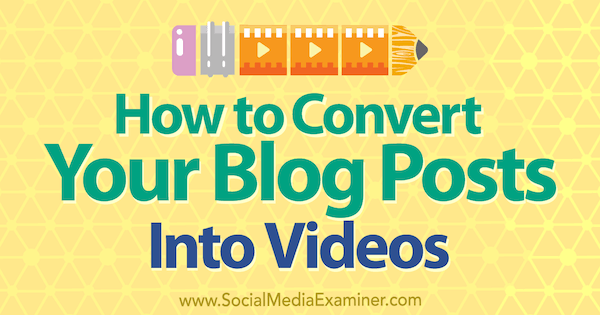
# 1: स्क्रिप्टिंग के लिए अपना ब्लॉग पोस्ट सेगमेंट करें
वीडियो आपकी सामग्री को पुन: प्रस्तुत करने का सही तरीका है।
एक स्क्रिप्ट के रूप में अपने ब्लॉग पोस्ट को देखकर शुरू करें. हालाँकि, आप संपूर्ण ब्लॉग पोस्ट शब्द को शब्द के लिए रिकॉर्ड नहीं करना चाहते क्योंकि परिणामी वीडियो उबाऊ होगा। इसके बजाय, इस बारे में सोचें कि आपका वीडियो कैसे हो सकता है महत्वपूर्ण तत्वों को उजागर करें अपनी पोस्ट के
अपनी स्क्रिप्ट को इस तरह लिखें जो आपको अनुमति देता है सामग्री को छोटे खंडों में विभाजित करें, क्योंकि एक छोटे खंड को अच्छी तरह से रिकॉर्ड करना एक लंबी कथा रिकॉर्ड करने की कोशिश से आसान है। उदाहरण के लिए, आपकी स्क्रिप्ट में पाठ का एक हिस्सा हो सकता है शीर्षक, मुख्य अवधारणा या उद्धरण, या एक या दो सहायक विवरण शामिल करें यह आपके दर्शकों को सामग्री को समझने में मदद करेगा।
एक बार जब आपके पास आपकी खंडित स्क्रिप्ट होती है, तो आप या तो खुद को ऑन-कैमरा रिकॉर्ड करने के लिए चुन सकते हैं या फिर स्टिल इमेज और टेक्स्ट का स्लाइड शो बना सकते हैं।
# 2: एक ऑन-कैमरा वीडियो बनाएं
तो आप अपने वीडियो में क्या दिखाते हैं? आप आसानी से कर सकते हैं स्वयं को रिकॉर्ड करें अपने स्मार्टफोन का उपयोग कर वीडियो कैमरा और एक सस्ती माइक और प्रकाश व्यवस्था. यदि आपके पास स्टूडियो प्रकाश व्यवस्था नहीं है, तो एक खिड़की के पास या बाहर फिल्म करें।
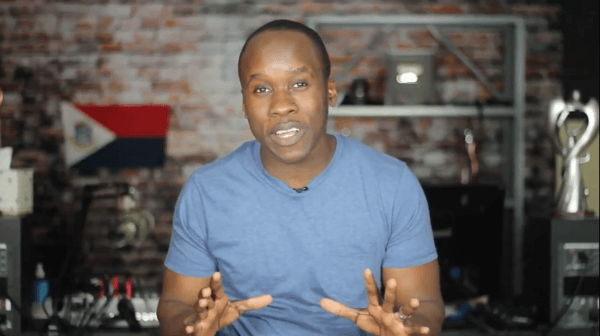
जब आप शुरू करते हैं, तो आप कर सकते हैं अपनी स्क्रिप्ट को एक बार में रिकॉर्ड करें, लेकिन यकीन है खंडों के बीच ठहराव आपकी स्क्रिप्ट में। इस तरह, अपने वीडियो को वीडियो एडिटर में आयात करने के बाद, अपने सेगमेंट को क्लिप में काटना आसान है। उदाहरण के लिए, आप सीधे कैमरे को देख सकते हैं और निम्नलिखित सेगमेंट को साझा करते हुए अपने आप को रिकॉर्ड कर सकते हैं: प्रत्येक सेगमेंट के लिए 3- से 5 सेकंड का ठहराव:
- ब्लॉग पोस्ट शीर्षक
- मुख्य बिंदु जो एक ब्लॉग पोस्ट सबहेडिंग के साथ मोटे तौर पर संरेखित करते हैं
- अवधारणाओं या takeaways जो आपको लगता है कि आपके दर्शकों के लिए विशेष रूप से दिलचस्प होगा
- बॉडी कॉपी से उद्धरण या विवरण
रिकॉर्डिंग पूरी होने के बाद, आप करना चाहते हैं एक वीडियो में कई खंडों को मिलाएं। यह करने के लिए, यूअपने पसंदीदा वीडियो संपादन उपकरण में अपनी फ़ाइलें लोड करें. iMovie यदि आपके पास मैक कंप्यूटर, iPhone, या iPad है तो एक बढ़िया विकल्प है क्योंकि प्रोग्राम शामिल है और उपयोग करने में आसान है। यदि आप एक Windows उपयोगकर्ता हैं, हिटफिल्म एक्सप्रेस एक उत्कृष्ट मुफ्त वीडियो संपादक है जो विंडोज और मैक कंप्यूटर दोनों के साथ संगत है।
दोनों iMovie और HitFilm एक्सप्रेस के साथ कुंजी है पहले वीडियो सेगमेंट बनाएं और फिर उन्हें वीडियो समयरेखा में वांछित क्रम में जोड़ें. इस उदाहरण में, आप HitFilm Express समयरेखा देख सकते हैं।
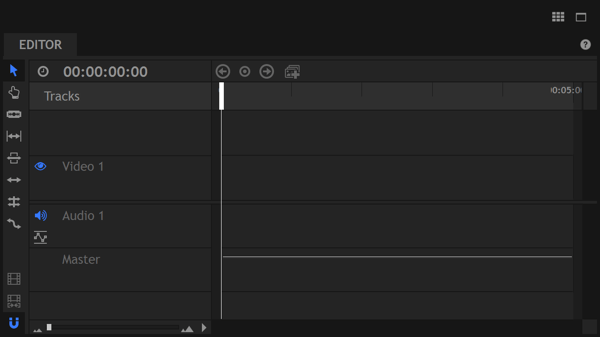
हालांकि यह लेख iMovie इंटरफ़ेस पर केंद्रित है, वही सामान्य चरण अन्य वीडियो संपादन ऐप्स पर लागू होते हैं। यदि आप HitFilm Express का उपयोग कर रहे हैं, तो इसे देखें ट्यूटोरियल.
क्लिप में अपने वीडियो सेगमेंट को तोड़कर संपादन शुरू करें। यह करने के लिए, प्रत्येक खंड से पहले और बाद में वीडियो को विभाजित करें.
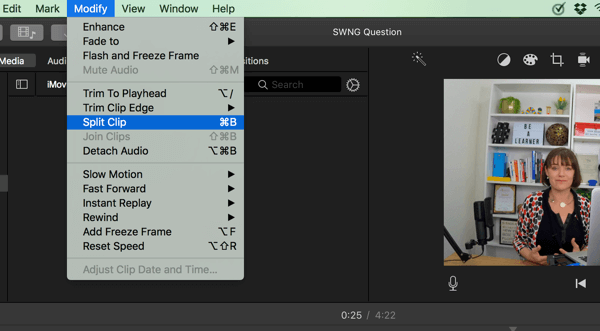
इस उदाहरण में, जो iMovie के डेस्कटॉप संस्करण को दिखाता है, क्लिप को अंत में विभाजित किया जा रहा है जहां ऑडियो एक सपाट रेखा में बदल जाता है। यह कार्य वह है जहां आपका प्रत्येक खंड आपके वीडियो को संपादित करते समय आपका समय बचाता है। इस दृश्य क्यू के साथ, आप आसानी से निर्धारित कर सकते हैं कि विभाजन को कहाँ क्लिक करें और डालें।
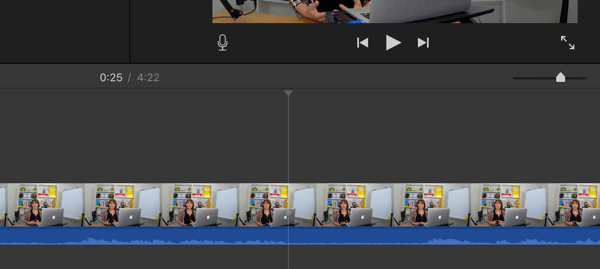
एक रेखा दिखाई देगी जहां आप अपना पहला विभाजन बनाते हैं। अभी एक और विभाजन बनाएँदूसरी तरफ ध्वनि जहां लंबे ठहराव है।
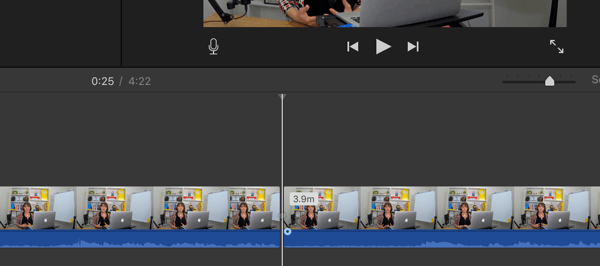
आगे, क्लिप बनाने से पहले और बाद में वीडियो को हटाएं.
इस उदाहरण में, आपने 4- से 5 सेकंड के दृश्य के साथ छोड़ दिया है। अपनी क्लिप को नई फ़ाइल के रूप में सहेजें एक वर्णनात्मक नाम के साथ जैसे "ब्लॉग पोस्ट name_intro।" आपको प्रत्येक वीडियो सेगमेंट के लिए एक क्लिप बनाने की प्रक्रिया को दोहराएं. उदाहरण के लिए, आप कर सकते हैं अतिरिक्त खंडों को बचाएं के रूप में "ब्लॉग पोस्ट name_point 1," "ब्लॉग पोस्ट name_point 2," और इतने पर।
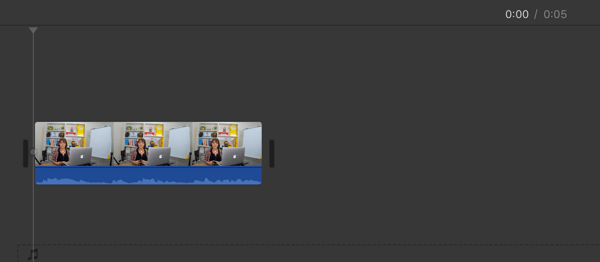
सभी क्लिप तैयार होने के बाद, एक नई फिल्म परियोजना बनाएँ तथा इसमें अपनी क्लिप आयात करें. इस उदाहरण में, ध्यान दें कि प्रत्येक क्लिप का नाम उस खंड को प्रतिबिंबित करने के लिए कैसे रखा गया है। (इस तरह से अपने वीडियो सामग्री को तोड़ने का एक अतिरिक्त लाभ के रूप में, बाद में अन्य सामग्री में इन क्लिप का उपयोग त्वरित और आसान है।)
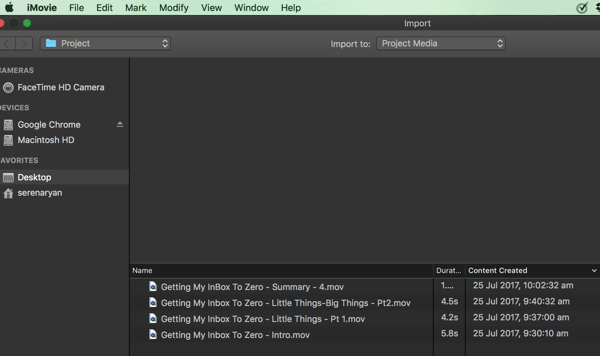
आपके क्लिप को आपके वीडियो प्रोजेक्ट में आयात किए जाने के बाद, आप कर सकते हैं क्लिप को टाइमलाइन पर ड्रैग और ड्रॉप करें, जहां तुम कर सकते हो प्रत्येक क्लिप को क्रम में रखें तथा संक्रमण डालें, शीर्षक स्लाइड, और प्रत्येक क्लिप के बीच में।
YouTube मार्केटिंग प्रशिक्षण प्राप्त करें - ऑनलाइन!

YouTube के साथ अपनी व्यस्तता और बिक्री में सुधार करना चाहते हैं? फिर YouTube मार्केटिंग विशेषज्ञों की सबसे बड़ी और सबसे अच्छी सभा में शामिल हों क्योंकि वे अपनी सिद्ध रणनीतियों को साझा करते हैं। आपको चरण-दर-चरण लाइव निर्देश प्राप्त होंगे, जिस पर ध्यान केंद्रित किया गया है YouTube रणनीति, वीडियो निर्माण और YouTube विज्ञापन. अपनी कंपनी और क्लाइंट्स के लिए YouTube मार्केटिंग हीरो बनें क्योंकि आप उन रणनीतियों को लागू करते हैं जो सिद्ध परिणाम प्राप्त करते हैं। यह सोशल मीडिया परीक्षक में अपने दोस्तों से एक लाइव ऑनलाइन प्रशिक्षण कार्यक्रम है।
विवरण के लिए यहां क्लिक करें - बिक्री के बारे में पता लगाएं 22ND!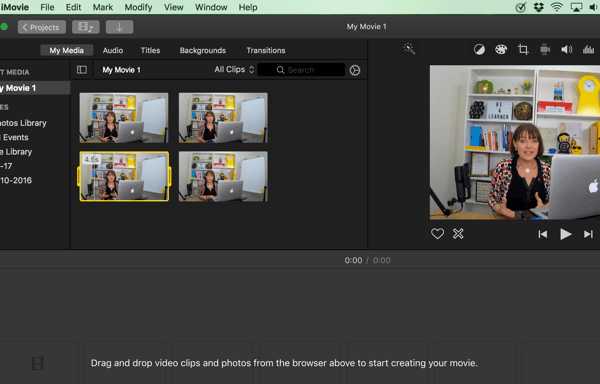
सेवा अपने वीडियो का पूर्वावलोकन करें, प्ले बटन पर क्लिक करें.
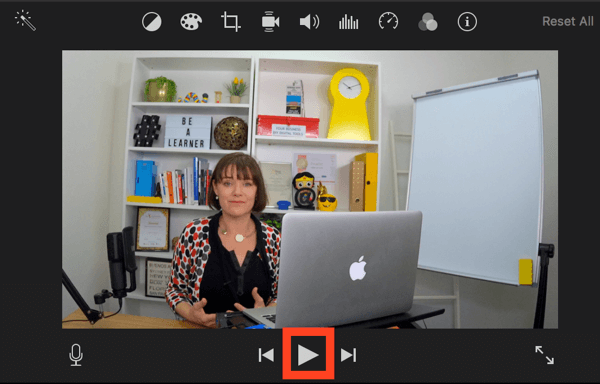
यदि, पूर्वावलोकन करने के बाद, आपको एक क्लिप को स्थानांतरित करने की आवश्यकता है, तो बस क्लिक करें और इसे इच्छित स्थान पर खींचें।
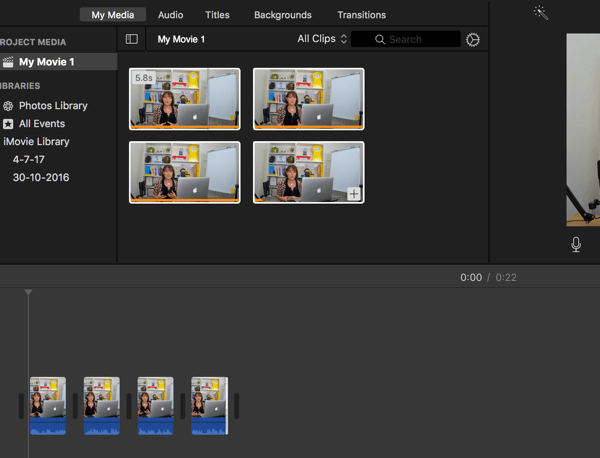
जब आप इससे खुश हों, अपने इच्छित वीडियो प्रारूप में अपना वीडियो निर्यात करें तथा निर्यात की गई वीडियो फ़ाइल अपलोड करेंअपने पसंदीदा सोशल मीडिया प्लेटफॉर्म पर.
लिटिल थिंग्स, बिग थिंग्स ग्रो, फ्रॉम द चांस
बदलती आदतें। यह आसान नहीं है, यह रातोंरात नहीं होता है, हालांकि, यदि आप छोटे बदलावों, बड़ी चीजों के साथ शुरू करते हैं, तो हो सकता है और होता है। डिजिटल उपकरण, हमारी मदद कर सकते हैं, अगर हमारे पास जागरूकता है और हम उन्हें नियंत्रित करते हैं (उन्हें हमें नियंत्रित करने की अनुमति नहीं देते हैं)।
द्वारा प्रकाशित किया गया था सेरेना डॉट रयान 2 अगस्त 2017 को बुधवार के दिन
टिप: सुनिश्चित करें कि आप कैप्शन जोड़ें आपके वीडियो के लिए क्योंकि बहुत से दर्शक साउंड ऑफ के साथ देखेंगे, खासकर फेसबुक पर। कई सोशल मीडिया प्लेटफॉर्म्स में एक टूल होता है जो आपके लिए कैप्शन जनरेट करता है और फिर आपको जेनरेट किए गए टेक्स्ट को रिव्यू और एडिट करने की सुविधा देता है।
# 3: एक स्लाइड शो वीडियो विकसित करें
अपने ब्लॉग पोस्ट से छवियों और पाठ के साथ एक स्लाइड शो बनाना अपने आप को रिकॉर्ड करने और वीडियो क्लिप को संपादित करने की तुलना में एक वीडियो बनाने का एक तेज़ तरीका है।
आप ऐसा कर सकते हैं स्टॉक फ़ोटो और वीडियो के बड़े पुस्तकालयों से आकर्षित करें, और कार्यक्रमों की तरह एडोब स्पार्क आपको छवियों और शब्दों का स्लाइड शो एक साथ रखने की अनुमति देता है। एडोब स्पार्क कुछ ही मिनटों में वीडियो बनाने के लिए एक मुफ्त ब्राउज़र- या ऐप-आधारित कार्यक्रम है।
कुंजी यह जानना है कि आप क्या कहना चाहते हैं। क्योंकि आपने पहले ही अपने ब्लॉग पोस्ट के आधार पर एक स्क्रिप्ट बनाई थी, इसलिए वीडियो के रूप में अपनी पोस्ट को फिर से तैयार करना अपेक्षाकृत जल्दी और आसान होना चाहिए।
आरंभ करना, एडोब स्पार्क के लिए साइन अप करें (या एक समान कार्यक्रम) और एक नया प्रोजेक्ट बनाएं. फिर वीडियो पर लाल सर्कल पर क्लिक करें.
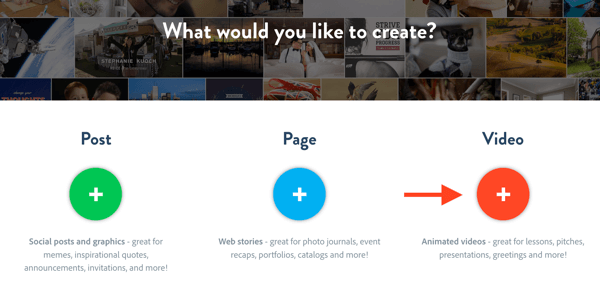
आप अपने वीडियो को एक टेम्पलेट के आधार पर बना सकते हैं या खरोंच से शुरू कर सकते हैं। यदि आप जल्दी से कोई वीडियो बनाना चाहते हैं, तो टेम्पलेट सहायक होते हैं।
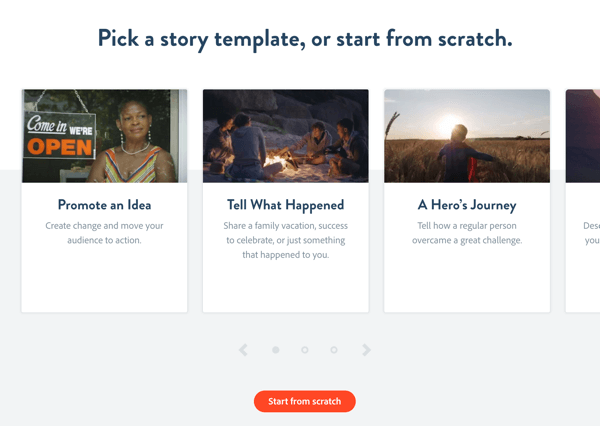
आपके बाद एक टेम्पलेट का चयन करें, स्लाइड शैली चुनें आप बनाना चाहते हैं: वीडियो, पाठ, फ़ोटो, या चिह्न।
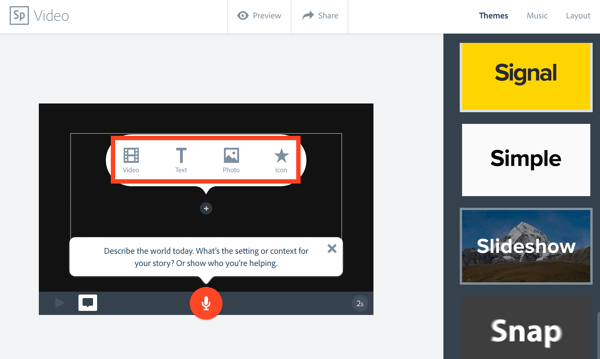
अभी अपने ब्लॉग पोस्ट हाइलाइट जोड़ें स्लाइड्स पर
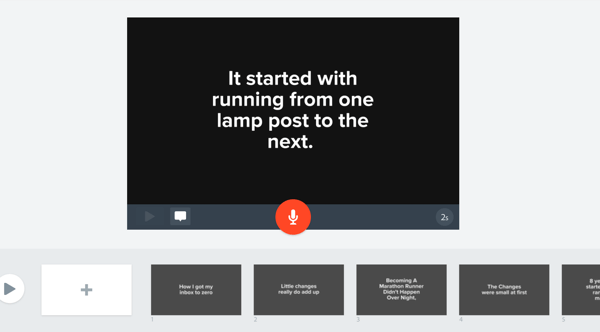
नीचे दिया गया उदाहरण एक सरल टेम्पलेट पर आधारित है, और दिखाता है कि ब्लॉग पोस्ट से टेक्स्ट और छवियों के साथ टेम्पलेट को कैसे अनुकूलित किया गया है। आप ऐसा कर सकते हैं स्लाइड्स को चारों ओर ले जाएं सामग्री के संगठन तक आपकी कहानी को जीवंत करता है.
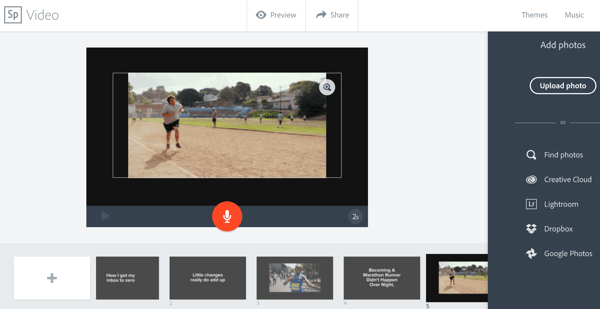
जब आप सामग्री से खुश होते हैं, तो आप कर सकते हैं थीम रंग और संगीत बदलें. शीर्ष दाईं ओर उपलब्ध विकल्पों में से चुनें, लेकिन ध्यान दें कि आप उन विकल्पों तक सीमित हैं जिन्हें Adobe Spark प्रदान करता है; आप अपना खुद का संगीत अपलोड नहीं कर सकते हैं या अपने रंग विषय को नहीं मिला सकते हैं।
जब आप कर लें, फ़ाइल निर्यात या डाउनलोड करें। एडोब स्पार्क में ऐसा करने के लिए, शेयर पर क्लिक करें संपादन विंडो के शीर्ष पर।
पॉप अप करने वाली विंडो में, सुनिश्चित करें कि आप Adobe Spark Branding विकल्प को चालू पर टॉगल करें इसलिए आपका वीडियो ऐप की ब्रांडिंग प्रदर्शित नहीं करता है। फिर अपने शीर्षक स्लाइड के नीचे बाईं ओर, डाउनलोड पर क्लिक करें.
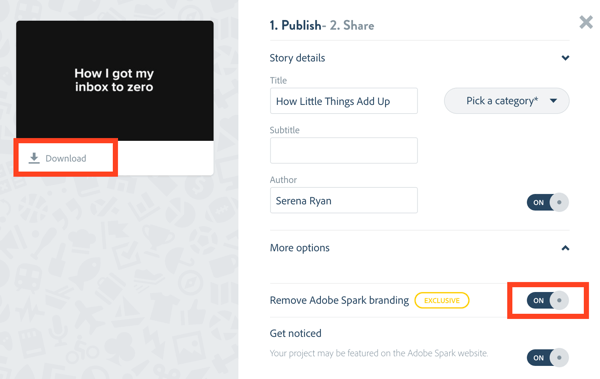
अब आपके पास अपने वीडियो को उस पर ब्रांडिंग वॉटरमार्क के बिना मुफ्त में बनाया गया है।
टिप: यदि आपको Adobe स्पार्क पसंद है, तो आप अपने वीडियो सेगमेंट को रिकॉर्ड कर सकते हैं और उन्हें क्लिप में बदल सकते हैं। फिर उन क्लिप को अपने ब्लॉग पोस्ट से किसी पाठ और छवियों के साथ एडोब स्पार्क में जोड़ें।
निष्कर्ष
ब्लॉग पोस्ट सोशल मीडिया विपणक के लिए स्रोत सामग्री का खजाना हैं जो वीडियो के साथ अपनी पहुंच को व्यापक बनाते हैं। वास्तव में, जब आप अपने ब्लॉग को एक स्क्रिप्ट के रूप में देखना शुरू करते हैं, तो आप कई एप्लिकेशन देख सकते हैं। उदाहरण के लिए, आप YouTube के लिए एक लंबा वीडियो कैसे बना सकते हैं और फेसबुक या इंस्टाग्राम के लिए एक छोटा वीडियो बनाने के लिए उस वीडियो के सिंगल क्लिप का उपयोग कर सकते हैं।
तुम क्या सोचते हो? इस पोस्ट से कोई तकनीक आज़माना चाहते हैं? क्या आपने इस पोस्ट में उल्लिखित किसी भी उपकरण का उपयोग किया है? कृपया अपने विचार कमेंट में शेयर करें।

